Binance API хэрэглэх заавар

API гэж юу болох, хэрхэн хэрэглэхийг сурснаар крипто валютийн арилжааны төлөв нээх болон хаахтай холбоотой асар өргөн боломжыг олж авах боломжтой. Код бичих буюу програмчлалын багахан суурь мэдлэгтэй байхад л биржийн ард ажиллах програмруу шууд хандах замаар арилжааны төлөвлөгөөгөө бүрэн автомат байдлаар хэрэгжүүлэхээс гадна, тус програмын хурд, хүчийг бүрэн дүүрэн ашиглаж болдог. Уг жишээ, заавар бүхий танилцуулах нийтлэлдээ бид Postman хэмээх хялбаршуулсан API платформыг ашиглаж, бодит бус хөрөнгөөр, туршилтын арилжаанд оролцож үзүүлэхээр бэлтгэлээ.
Уг нийтлэлийг уншихаас өмнө үзэж судлах нийтлэлүүд
Чухал холбоосууд
0. Бэлтгэл
- ЭНД дараад, Binance-н Testnet-д ханд.
- Нэвтэрч орохын тулд GitHub бүртгэл шаардагдана. ЭНД дараад тус вебд шинээр бүртгүүлнэ үү.
- Authenticate дараад, GitHub бүртгэлээ ашиглан нэвтэр.
- API Keys талбарт ямар ч API бүртгэгдээгүй байгааг харуулна. Цэсээс Generate HMAC_SHA256 Key эсвэл ЭНД дараад холбох түлхүүр үүсгэ.
- Шинээр үүсч буй түлхүүртээ зохих нэр/гарчиг зохиож өгөөд Generate дар.
- API Key болон Secret Key үүссэн байгааг харж болно. Эдгээрийгээ найдвартай газарт хадгалж аваарай, эс бөгөөс түлхүүр үүсгэх ажиллагааг дахин гүйцэтгэх хэрэг гарна шүү. Дараа API платформд ашиглахад амар байх үүднээс төхөөрөмжийнхөө үүлэнд нөөц хадгалдаг тэмдэглэл, бүртгэлийн хэрэглүүрт сануулвал илүү зохимжтой байдаг. Жишээ нь, Samsung Notes, Windows (Microsoft)-н Sticky Notes, iPhone (Apple)-н Notes г.м.
САНАМЖ: Хэрэв олон түлхүүр үүсгэж, хэрэглэх/хэрэглэдэг бол тухай бүрт харгалзах нэр/гарчгийг нь оновчтой, тодорхой зааж өгснөөр эмх цэгцтэй зохион байгуулалт үүсэх ба энэ нь дараа цаг хугацаа, хөдөлмөр хэмнэх давуу талтай байдаг.
1. Postman
API зохион байгуулалтын уг талбар нь бидэнд ямар ч код бичихгүйгээр Байнанс биржийн арилжааны програмтай шууд харилцахад тусална. Зөвхөн Windows гэлтгүй, Mac, Linux системүүд дээр ч ашиглах боломжтой энэ хэрэглүүрийг доорх холбоосоор нь орж татаад, архиваас нь задлаж (Extract) суулгаарай. Postman нь татах, ашиглахад үнэгүй байдаг бөгөөд бүртгэл үүсгэж холбохыг шаарддаггүйгээрээ онцлог.
2. Байгуулалт





3. Хүсэлтүүдийн цуглуулгыг оруулах
Асар их, нарийн төвөгтэй үйлдлүүдийг хялбарчлах боломжыг олгож буй цуглуулгыг оруулснаар, цаг хугацаа хэмнэж, хөдөлмөрөө хөнгөвчлөх боломж бүрдэнэ. Үүний тулд:
- Зүүн дээд буланд байрлах Import товчийг дар.
- Нээгдэх цонхны Files самбар дахь Upload Files-г сонго.
- binance-postman-api хавтсыг олж, ханд.
- Энэ удаад уг хавтас доторх collections гэсэн дэд хавтасруу орох ба Binance Spot API.postman_collection.json файлийг зааж өгнө. Тус хавтсанд буй нөгөө файл нь Futures хэлцлийн арилжаанд хэрэглэгдэх тул, энэ удаагийн хичээлд хамаарахгүй.
- Баталгаажуулах цонх дахь мэдээллүүдийг хянаж үзээжд Import дарж, ажиллагааг дуусга.
Цонхны зүүн талд байрлах цэс дэх Collections сонголтоор орвол, 100 гаруй хүсэлтүүдийн жагсаалт бүртгэгдсэн байгааг харж болно.
4. Хүсэлт илгээх
Хүсэлтүүдээс жишээ болгон дараах 3 гол хүсэлтийг авч үзье. Үүнд:
GET
Серверээс өгөгдөл татахад хэрэглэгдэх хүсэлт. Үүний тусламжтайгаар дансны үлдэгдэл, ханшийн мэдээлэл зэргийг харах боломж бүрдэнэ.POST
Сервер дээр өгөгдөл бичихэд хэрэглэх хүсэлт. Захиалга оруулж илгээх, таталт хийх зэрэг үйлдэлд ашиглана.DELETE
Сервер дээрээс мэдээлэл арилгадаг хүсэлт. Захиалгаа цуцлах зэрэг нэн чухал үүрэгтэйгээр хэрэглэгддэг.4.1. Биржтэй холбоотой мэдээллүүдийг татах
Анхны илгээх хүсэлтээрээ, бирж дээр зөвшөөрөгдсөн, боломжит арилжааны хослолын тэмдэглэгээнүүд болон арилжааны дүрмүүдийг татаж авч, харах хүсэлтийг сонгоё. Үүний тулд доорх текстийг шивж, илгээнэ. Үүнд:
GET /api/v3/exchangeInfo
Уг хүсэлтэнд нэмэлт утга оноож өгөөд байх шаардлагагүй тул, шууд илгээгээд, хариуг нь авч болно. Postman хүсэлтүүдийг харах, өөрчлөх боломжыг олгодог бөгөөд үүний тулд Market - Exchange Information самбарт хандахад болох ба энэ тохиолдолд дараах цонх нээгдэнэ. Үүнд:

Энд өөр нэмэлт үйлдэл шаардлагагүй тул, шууд Send дарж хүсэлтээ илгээгээд хариултаа авч болно. Хариулт нь доорх зурагт харуулсантай төстэй байдлаар ирнэ. Үүнд:

Улаанаар хүрээлсэн эхний мөрөөс дараах чухал мэдээллүүдийг харж болохоор байна. Үүнд:
- Status: 200 OK буюу хүсэлт амжилттай болсон гэсэн үг. Харин 400 - 499 гарвал асуудал тулгарсан гэж ойлгоно.
- Time нь хүсэлт илгээснээс, хариуг хүлээн авах хүртэл хүлээгдсэн нийт хугацааг харуулдаг.
- Size нь хариултын хэмжээг заадаг.
Харин 2 дахь, томоор хүрээлсэн хэсэгт биржийн талаарх мэдээлэл, боломжит хослолууд, зөвшөөрөгдөх дээд болон доод хэмжээ зэрэг өргөн цар хүрээ бүхий, хэрэгтэй мэдээллүүд багтсан байгаа. Өнгөц харахад асар их мэдээлэл мэт харагдах боловч, програмчлалын хэвжүүлэлтийн тусламжтайгаар ойлгоход хялбар болгох бүрэн боломжтой.
4.2. Дансны үлдэгдлийн мэдээллийг татах
GET /api/v3/account
Уг хүсэлтийг мөн адил, Trade - Account Information хэсгээс олох боломжтой. Хариулт нь өмнөх хүсэлттэй адил боловч, timestamp болон signature гэсэн 2 шинэ утга нэмэгдсэн байгааг харж болно. signature нь маш чухал мэдээлэлд хандаж байгаа үед шаардагдах, хамгаалалтын шийдэл байдаг бол, timestamp нь хүсэлтийг илгээсэн огноо, цагийг нарийн, дэлгэрэнгүй бүртгэлжүүлэх үүрэгтэй байдаг. Учир нь сервер доголдох, удах эсвэл интернэтийн сүлжээ таслалдах, төхөөрөмж гацаж, унтрах зэрэг саатал учирч болзошгүйтэй холбоотой. Хүсэлт хэт удаан хүлээгдсэн тохиолдолд түүнийг цуцлах нь зүйтэй байдаг ба үндсэн тохируулгаар 5 секунд (5'000 миллисекунд) дээр заасан байна. Үүнийг өөрчлөхийг хүсвэл recvWindow нүдэнд өөрийн хүссэн утгыг оноож өгөөрэй.
Тэгвэл balances хэсэгт арилжаалагдах боломжтой буюу эзэмшлийн хөрөнгийн жагсаалтыг товчлол хэлбэрээр нь харуулдаг. Жишээлбэл, BNB, BTC, BUSD, ETH г.м. Ингэхдээ free болон locked аль аль төлөв дэх хөрөнгүүдийг харуулах боловч одоогоор түгжсэн хөрөнгө байхгүй тул, эдгээр бүх хөрөнгийг чөлөөтэй байгаа гэж ойлгож болно.
4.3. Ханш харах
GET /api/v3/ticker/24hr
Өнгөрсөн 24 цагийн байдлаарх ханшийн үзүүлэлтийг татаж, харуулах энэ хүсэлтийг Market - 24hr Ticker Price Change Statistics орж харж болно. Ингэх үед үндсэн утгаар BTC/USDT хослолын ханшийг дуудаж харуулах бөгөөд задаргааг харах, бусад хослолуудыг сонгож тохируулах боломж нээлттэй байдаг. Эсвэл Market - Symbol Price Ticker-т хандаж яг одоогийн ханшийг харж бас болно. Уг хүсэлтийг гараар шивж оруулах тохиолдолд дараах байдлаар бичнэ. Үүнд:
GET /api/v3/price
4.4. Захиалгын жагсаалтын өндрийг харах
Order Book Depth (Depth of Market буюу DOM гэх нь ч бий) нь зах зээлийн талаарх багагүй мэдээллийг бидэнд өгч байдаг. Тэгвэл үүнийг харахдаа, дараах хүсэлтийг илгээнэ.
GET /api/v3/depth
Бичихээс залхуурч байвал, Market - Order Book-т хандаарай. Хүсэлтийн хариулт нь BTC/USDT хослолын тухайн агшин дахь ханшийг харуулах хэдий ч, Testnet-н серверээс хүлээж авах боломжтой мэдээлэл нь, Mainnet-нхтэй харьцуулахад маш хязгаарлагдмал байдгыг мартаж болохгүй.

Улаанаар хүрээлсэн хэсэгт хамгийн эхний буюу хамгийн өндөр дүнгээр авах захиалга харагдаж байна. Эхний мөр нь үнэ ханшийг (жишээгээр бол 9'704.65 USDT), 2 дахь мөр нь хэмжээг (0.999 BTC) заах ба доош гүйлгэж харвал, үүнээс бага ханшаар илгээгдсэн захиалгуудыг харж болно.
Зарах захиалгуудын хувьд, хамгийн хямдаас эхэлж эрэмбэлэгдсэн байдаг.

4.5. Туршилтын захиалга оруулах
POST /api/v3/order/test
САНАМЖ: Энэ хүсэлт нь жинхэнэ бус туршилтын захиалгыг оруулдаг бөгөөд бодит захиалга оруулж, илгээхээс өмнө хянах зорилгоор ашиглахад тохиромжтой байдаг. Шууд хандахдаа Trade - Test New Order (TRADE) замаар ороорой.

Энд нилээд хэдэн утга/нүд байх тул, зөвхөн сонгогдсон нүднүүдийг л онцолж танилцуулъя. Үүнд:
- symbol нь арилжааны хослолыг тодорхойлно.
- side нь АВАХ болон ЗАРАХ аль хэлбэрийн захиалга оруулах хүсэлтэй байгааг илэрхийлнэ.
- type нь захиалгын төрлийг (LIMIT, MARKET, STOP_LOSS, STOP_LOSS_LIMIT, TAKE_PROFIT, TAKE_PROFIT_LIMIT, LIMIT_MAKER г.м.) тодорхойлно. Дэлгэрэнгүйг ЭНД-ээс судлаарай.
- timeInForce нь захиалгын хэрэгжилтийг тодорхойлно. Дараах сонголтуудтай байна. Үүнд:
GTC (good till canceled)
Хамгийн өргөн хэрэглэгддэг энэ сонголт нь, хэрэгжих эсвэл цуцлагдах хүртэл хүчин төгөлдөр байхыг заадаг.- quantity нь арилжаалах хөрөнгийн хэмжээг тодорхойлно.
- price нь ханшийг тодорхойлно.
- newClientOrderId нь тухайн захиалгын таних тэмдэглэгээ, дугаарлалтыг тодорхойлно. Заавал оноож өгч, өөрчлөн тохируулах шаардлагагүй ч, дараа харахад ойлгомжтой, танигдахуйц болгох зорилгоор ашиглаж болдог. Тохируулаагүй үед автоматаар санамсаргүй түүврээр сонгогдсон утгыг авна.
4.6. Бодит захиалга оруулах
POST /api/v3/order
Trade - New Order-р оруулж болох энэ талбарын утгууд туршилтын захиалгынхтай яг адил байх тул нэмэлт тайлбар, зааварчилгаагүйгээр өөрөө бие даагаад захиалга оруулж үзээрэй. Мэдээж хэрэг хүсэлтээ Send дарж илгээнэ шүү.
САНАМЖ: Testnet дээр ажиллаж байгаа үед бодит хөрөнгөөр арилжаанд оролцохгүй тул, мөнгөө алдах вий гэх айдас, эрсдэлгүйгээр туршилтуудыг чөлөөтэй гүйцэтгэж болно.
4.7. Нээлттэй захиалгын төлвийг шалгах
Өмнө амжилттай оруулсан, одоо хэр нь бүрэн хэрэгжиж, хаагдаагүй байгаа захиалгаа хянахдаа Trade - Current Open Orders (USER_DATA) замаар хандах эсвэл дараах хүсэлтийг бичих илгээдэг. Үүнд:
GET /api/v3/openOrders
Анхны утгаар BTC/USDT хослолыг сонгосон байх тул, өөрчилж тохируулалгүйгээр Send дарвал, зөвхөн уг хослол дээрх захиалгуудыг л харуулна шүү. Ингэхдээ symbol зааж өгөлгүй илгээгээд бүх хослол дээрх нээлттэй захиалгуудыг харах боломжтой.
GET /api/v3/allOrders
Trade - All Orders (USER_DATA) зам эсвэл дээрх хүсэлтээр бүхий л төлөвт байгаа (нээлттэй, цуцлагдсан, хаагдсан г.м.), бүхий л захиалгыг харж болно. Энд нэмэлтээр orderId, startTime, endTime, limit зэрэг утгуудыг оноож өгснөөр, хайлтаа илүү чанаржуулах боломжтой.
Харин тодорхой 1 захиалганд хандахдаа дараах хүсэлтийг илгээнэ.
GET /api/v3/order
Зам нь Trade - Query Order (USER_DATA) байх ба энд orderId эсвэл origClientOrderId (захиалгууд дээрээ нэмж тохируулж болдог "newClientOrderId" тамга)-г нь тодорхойлж өгөх хэрэгтэй болно.
4.8. Захиалгаа цуцлах
DELETE /api/v3/order
Trade - Cancel Order орж илгээх ба ингэхдээ orderId эсвэл origClientOrderId зааж өгөх ёстой. Ирсэн хариуг доош гүйлгэж уншихдаа status буюу төлөв мөрний утганд анхаарлаа хандуулаарай.
4.9. Шууд хэрэгжих захиалга оруулах
Ханш нэрлэхгүйгээр, тухайн агшин дахь ханшаар, заасан дүнгээр шууд арилжаа хийх бол Trade - New Order-т хандаж newOrderRespType хариултын төрлийг ашиглана. Ингэх үед ACK, RESULT, FULL гэсэн 3 төрлийн сонголттой тулгардаг ба бид жишээндээ амжилттай хэрэгжсэнийг мэдээллэх төдий буюу ACK хураангуй хариултыг авахаар сонголоо.

Энэ тохиолдолд, хариулт нь дараах байдлаар ирдэг. Үүнд:

#CoinMarketCap
4.10. Арилжаануудаа хянах
GET /api/v3/myTrades
Эсвэл Trade - Account Trade List (USER_DATA) орж тодорхой 1 хослол дээрх арилжаа 1 бүрээ харах боломжтой. Үндсэн тохируулгаар BTC/USDT байх ба startTime, endTime, fromId утгуудыг тодорхойлсноор хайлтаа нарийвчлах боломжтой. Илэрц нь хуудсанд 500 өгөгдлийг харуулах ч, limit нүдний утгыг өөрчилж, энэ хязгаарлалтыг өөрийнхөөрөө тохируулж болдог.
5. Debugging буюу Зүгшрүүлэлт
Postman-ы тусламжтайгаар мөн серверээс ирэх өгөгдлийн цэвэр HTTP кодыг харж болдог.

Дээрх зурагт харуулсан цэсэнд хандсанаар ийнхүү Postman Console дээр хүсэлт бүрийн дэлгэрэнгүй мэдээлэлтэй танилцах боломжтой.

Энэ хүрээд манай Binance API хэрэглээний суурь мэдлэг олгох хичээл маань өндөрлөж байна. Хэрэв Та бие даан, илүү нарийн, дэлгэрэнгүй судлахыг хүсвэл, ЭНД дараад Байнансын хөгжүүлэгчдийн нийгэмлэгийн индэрт хандаарай.
Анхаарал хандуулсанд баярлалаа!
Арилжаанд тань амжилт хүсье!
Байнанс компани болон бирж, цаашлаад крипто валютийн зах зээл, криптогын арилжаатай холбоотойгоор бидний бэлтгэн хүргэсэн бусад танилцуулга, заавар, мэдээ мэдээллийг дараах холбоосуудаас уншиж сонирхох боломжтой.
Уг нийтлэл болон манай БЛОГ танд таалагдсан бол манай Facebook хуудас болон Twitter хуудас дээр биднийг дагаарай!
Баярлалаа!







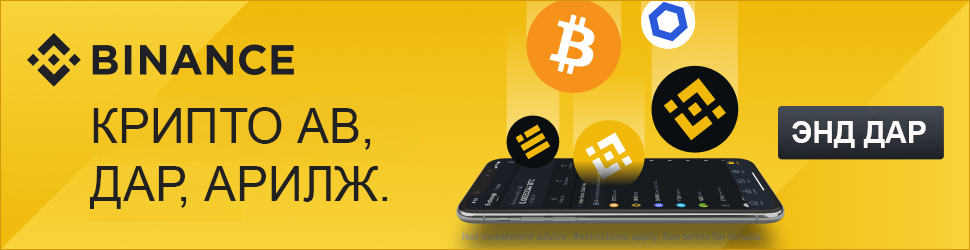
Join the conversation